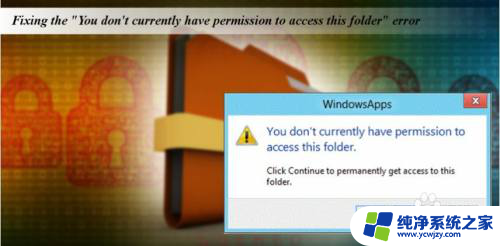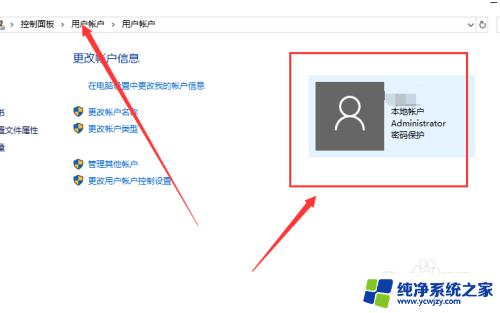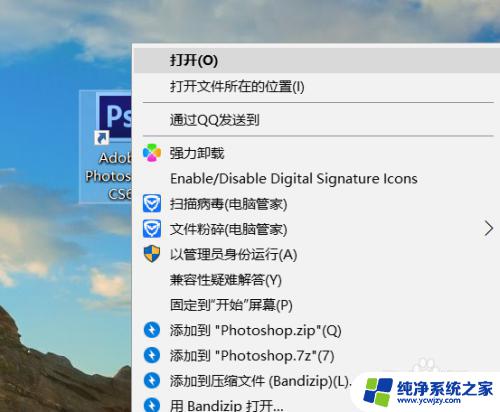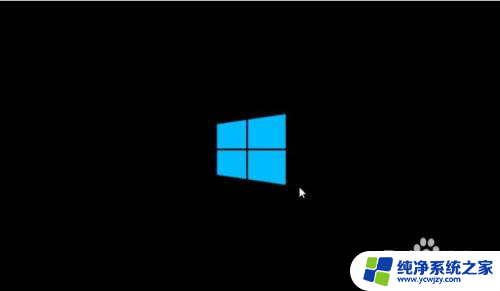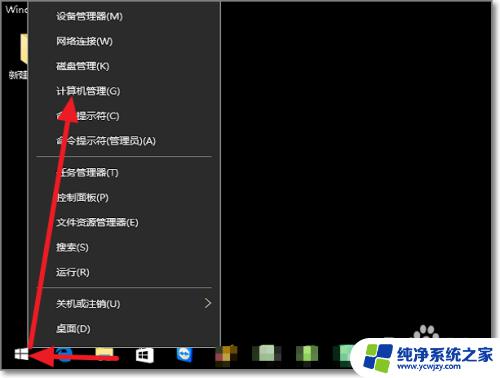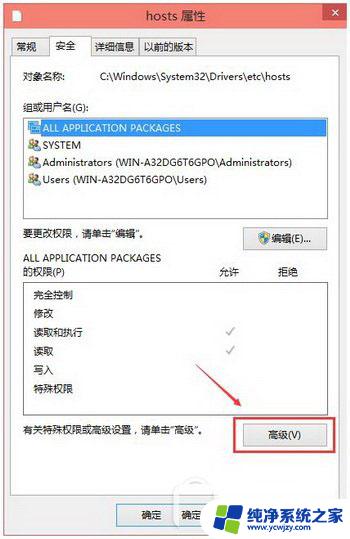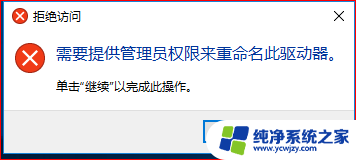win10没有权限访问 请与管理员联系 Win10管理员权限丢失怎么办
更新时间:2024-01-28 15:00:55作者:yang
在使用Windows 10操作系统时,有时我们可能会遇到一些权限访问的问题,例如无法访问某些文件或程序,显示Win10没有权限访问,请与管理员联系的提示,这时我们需要寻找管理员的帮助来解决权限丢失的问题。管理员权限的丢失可能会给我们带来一些困扰,但我们可以通过一些方法来解决这个问题,以确保我们能够正常地使用电脑并访问所需的文件和程序。
方法如下:
1.同时按下“win+r”打开运行窗口,在窗口中输入“gpedit.msc”点击确定。

2.打开组策略编辑器,依次打开“计算机配置/windows设置/安全设置/本地策略/安全选项”。
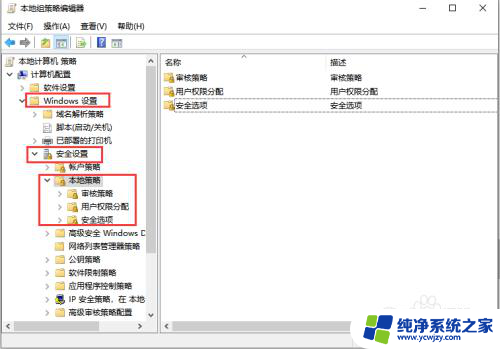
3.找到“用户账户控制:用于内置管理员帐户的管理员批准模式”双击进入。
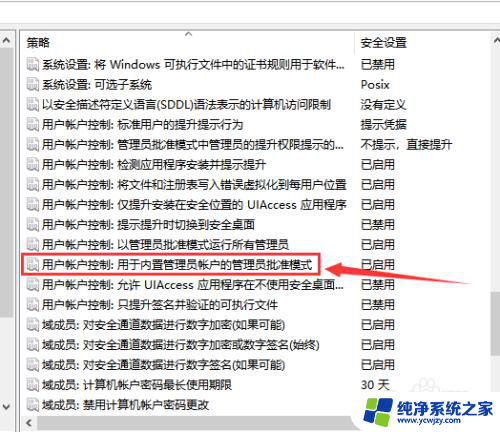
4.在此页面设置为已禁用,然后重启,就可以了。
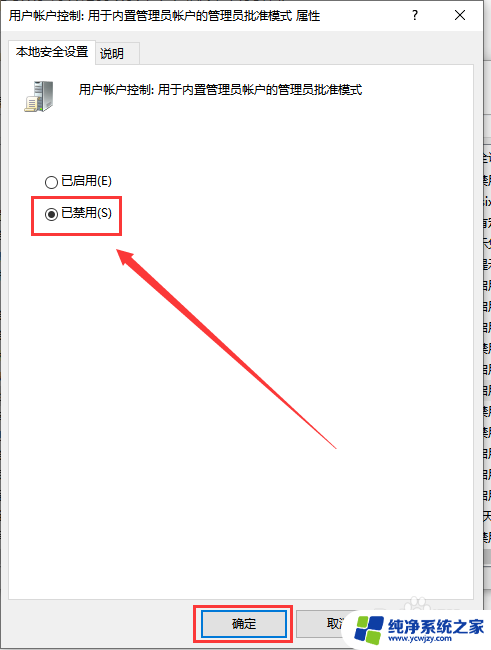
以上就是win10无法访问的权限问题,请与管理员联系,有遇到相同问题的用户可参考本文中介绍的步骤来进行修复,希望能对大家有所帮助。